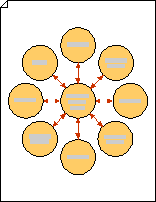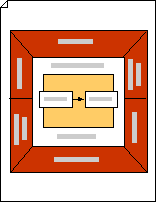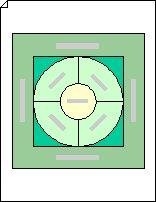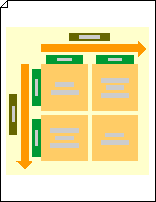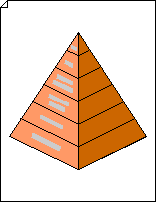Gebruik de sjabloon Marketinggrafieken en -diagrammen om tekeningen te maken voor procesmodellering, benchmarking, simulatie en verbetering, padroutering, tijd- en kostenanalyse, op activiteiten gebaseerde kosten, productportfolio's, bereik en marketingmix, levenscyclus en acceptatiecycli van producten, markt- en resourceanalyse en prijsmatrices.
De volgende tekeningen kunnen worden gemaakt op basis van de sjabloon Marketinggrafieken en -diagrammen :
Opmerking: De tekening Marketinggrafieken en -diagrammen is beschikbaar onder de categorie Bedrijf .
een cirkelspaaktekening Creatie
-
Sleep in Marketingdiagrammen in het deelvenster Shapes de shape Cirkelspaakdiagram naar de tekenpagina. Kies het gewenste aantal buitenste cirkels en klik op OK.
Tip: Als u later buitenste cirkels wilt toevoegen of verwijderen, klikt u met de rechtermuisknop op het cirkelspaakdiagram, klikt u op Aantal cirkels instellen en selecteert u een ander aantal cirkels.
-
Sleep een selectiegreep om het formaat van het cirkelspaakdiagram zo nodig te wijzigen.
-
Plaats een buitenste cirkel door de gele besturingsgreep in het midden ervan te slepen.
-
Als u tekst wilt toevoegen aan een cirkel, selecteert u een afzonderlijke cirkel, klikt u met de rechtermuisknop en selecteert u Tekst bewerken en typt u de tekst.
een marktanalysetekening Creatie
-
Sleep in Marketingdiagrammen in het deelvenster Shapes de shape Marktanalyse naar de tekenpagina.
-
Als u het formaat van de shape wilt wijzigen, sleept u een selectiegreep.
-
Als u tekst wilt toevoegen aan een regio in een vorm voor marktanalyse, selecteert u de shape, klikt u met de rechtermuisknop en selecteert u Tekst bewerken en typt u de tekst.
Notities:
-
Tekst die is toegevoegd aan de binnenste rand van een marktanalyseshape, kan verborgen zijn achter de middelste rechthoek. Gebruik het hulpmiddel Tekstblok
-
De middelste rechthoek van een marktanalyseshape kan ook worden gebruikt om grafische elementen weer te geven, zoals rechthoeken en pijlen die een proces vertegenwoordigen.
-
Creatie een marketingmixtekening
-
Sleep in Marketingdiagrammen in het deelvenster Shapes de shape Marketingmix naar de tekenpagina. Sleep selectiegrepen om het formaat van de shape te wijzigen.
-
Als u tekst wilt vervangen, selecteert u een vorm, klikt u met de rechtermuisknop en selecteert u Tekst bewerken en typt u de tekst.
-
Als u de kleur van de vorm wilt wijzigen, selecteert u de vorm, klikt u met de rechtermuisknop en selecteert u Vorm opmaken. Vouw in het deelvenster Vorm opmakenopvulling uit en selecteer een kleur.
Tip: U kunt andere vormen, zoals rechthoeken en kwadraten, toevoegen aan uw diagram en vervolgens lagen maken met verschillende kleuren en tekst om aanvullende informatie toe te voegen aan uw marketingmixdiagram.
Een matrix maken
-
Sleep in Marketingdiagrammen in het deelvenster Shapes de shape Matrix naar de tekenpagina. Sleep een hoekgreep op de shape om het formaat ervan zo nodig te wijzigen.
-
Als u tekst wilt toevoegen aan de matrix, selecteert u een vierkant of label, klikt u met de rechtermuisknop en selecteert u Tekst bewerken. Typ vervolgens om bestaande tekst te vervangen.
Creatie een piramidetekening
-
Sleep in Marketingdiagrammen in het deelvenster Shapes de shape Driehoek of 3D-piramide naar de tekenpagina. Selecteer het gewenste aantal niveaus en klik op OK.
-
Als u het formaat van een driehoek of piramide wilt wijzigen, sleept u een selectiegreep.
-
Als u tekst wilt toevoegen aan een driehoek of piramide, klikt u met de rechtermuisknop en selecteert u Tekst bewerken en typt u de gewenste tekst.
-
Als u een titel wilt toevoegen, sleept u vanuit Randen en titels een titelblokshape naar de pagina. Terwijl de shape is geselecteerd, typt u een titel.
Notities:
-
Als u een driehoek hebt gemaakt, gebruikt u het snelmenu (met de rechtermuisknop op de driehoek klikken) om het aantal niveaus te wijzigen, ruimte tussen de niveaus toe te voegen en over te schakelen van een 3D-naar een 2D-weergave.
-
Als u de kleur van een piramide wilt wijzigen, klikt u met de rechtermuisknop op de 3D-piramidevorm en klikt u vervolgens op Piramidekleur instellen. Selecteer de gewenste kleur en klik op OK.